福昕阅读器怎么把PDF某一页保存出来
2021-03-28 02:51:49文章来源:金顺软件园热度:0
福昕阅读器怎么把PDF某一页保存出来。在PDF中,经常会遇到很多文档内容很多,可我只需要其中一页或者几页单独保存出来。可以选择打印出来再扫描成PDF文件,但是如果这样的话,不仅费纸,而且耗时。那小编现在就教大家怎么用福昕阅读器把PDF某一页保存出来。更多最新IT资讯尽在金顺软件园http://www.jinshun168.com/
福昕阅读器把PDF某一页保存出来:
1:首先打开福昕阅读器,选择“打开PDF文件”。
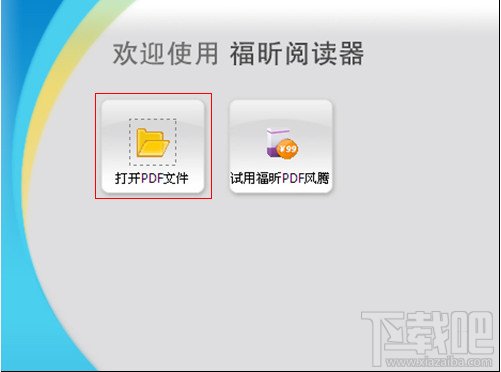
2:在最上面的图标菜单栏一行中找到“打印”图标,并点击
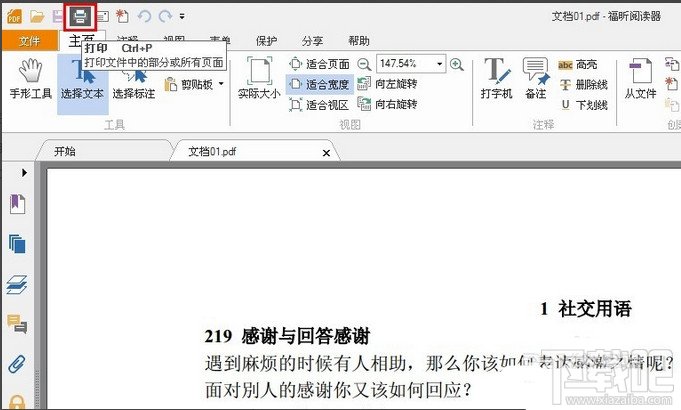
3:这时弹出来的“打印”对话框,点击“名称”右侧的倒三角符号,在下拉菜单中选择“Foxit Reader PDF Printer”。
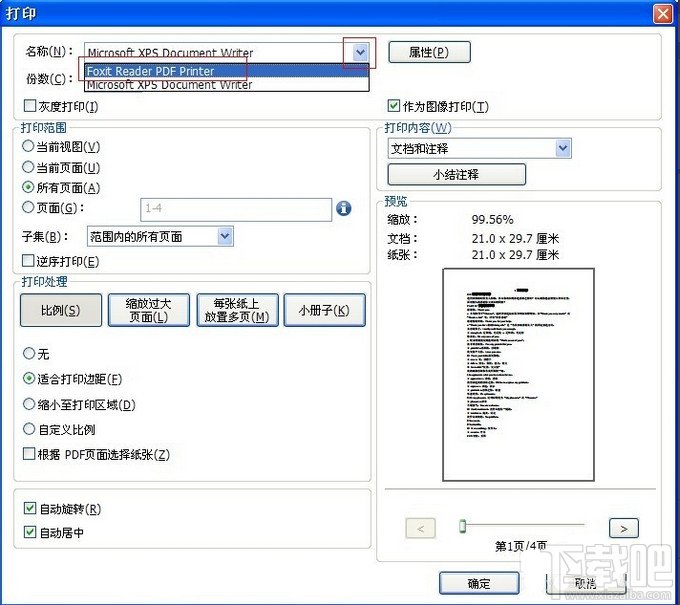
4:在“打印范围”项下根据自己的需要选择要打印的页面。本例中小编选择的是第4页。同样根据自己的需要设置打印的边距和比例,设置后可以在右侧预览到打印出来的效果。最后点击“确定”。
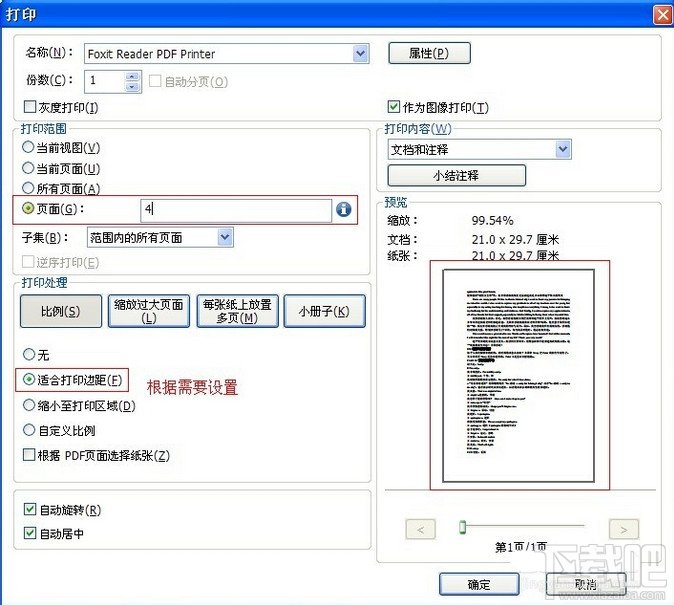
5:这时弹出来的“打印成PDF文件-福昕PDF打印机”对话框,给刚才设置的文档命名,选择保存路径并保存,点击“Save”保存。
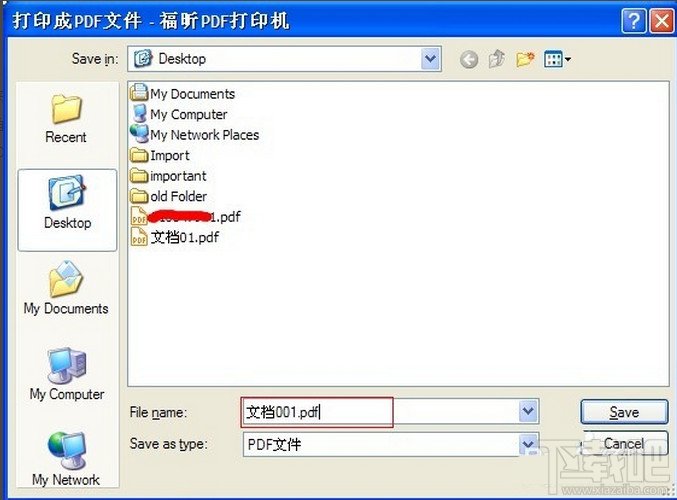
6:弹出来一个“进度”条。进度完成后就可以在保存的文件夹中找到该PDF文件了。
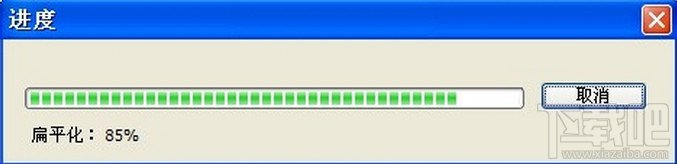
这就是小编给大家带来的福昕阅读器把PDF某一页保存出来步骤,这样想保持PDF就会方便很多了。
以上,就是金顺软件园小编给大家带来的福昕阅读器怎么把PDF某一页保存出来全部内容,希望对大家有所帮助!
编辑:金顺软件园